Código 14, Este dispositivo não funciona corretamente até que você reinicie o computador
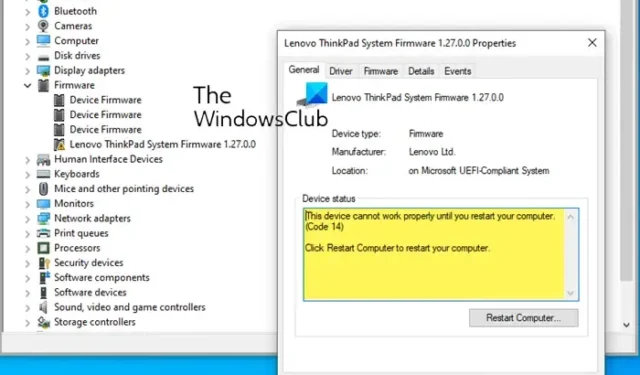
O erro Este dispositivo não pode funcionar corretamente até que você reinicie o computador (Código 14) causado por um problema com o driver instalado no computador. Este é um problema muito comum do Gerenciador de Dispositivos, que pode ser resolvido facilmente. Quando os drivers do dispositivo são atualizados e exigem uma reinicialização para concluir o processo, esta mensagem é exibida. Esta mensagem também pode aparecer se o processo de instalação estiver incompleto ou corrompido. A mensagem de erro completa diz:
Este dispositivo não poderá funcionar corretamente até que você reinicie o computador. Para reiniciar o computador agora, clique em Reiniciar computador. (Código 14)
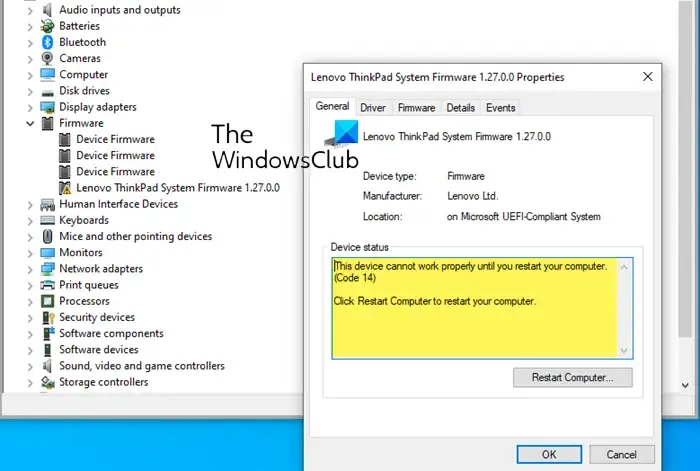
Correção do código 14, este dispositivo não pode funcionar corretamente até que você reinicie o computador
Tente as seguintes soluções para corrigir o código de erro 14. Este dispositivo não pode funcionar corretamente em seu computador Windows.
- Reinicie o seu PC com Windows
- Execute o solucionador de problemas de hardware e dispositivos
- Execute o Windows Update para instalar drivers também
- Reinstale o driver que exibe a mensagem de erro
- Aumente a memória virtual.
Vamos ver essas soluções em detalhes.
1] Reinicie o seu PC com Windows
Se você se deparar com o código de erro 14, primeiro reinicie o computador conforme as instruções na mensagem de erro.
Reiniciar o computador pode resolver a maioria dos seus problemas, então tente reiniciar primeiro para corrigir este código de erro do Gerenciador de dispositivos .
2] Execute o solucionador de problemas de hardware e dispositivos
Execute o solucionador de problemas de dispositivos e hardware em seu sistema.
Você pode baixar e usar nosso útil freeware FixWin para abrir a solução de problemas com um clique.

Você encontrará o botão na guia Solucionadores de problemas.
4]Execute o Windows Update para instalar os drivers também
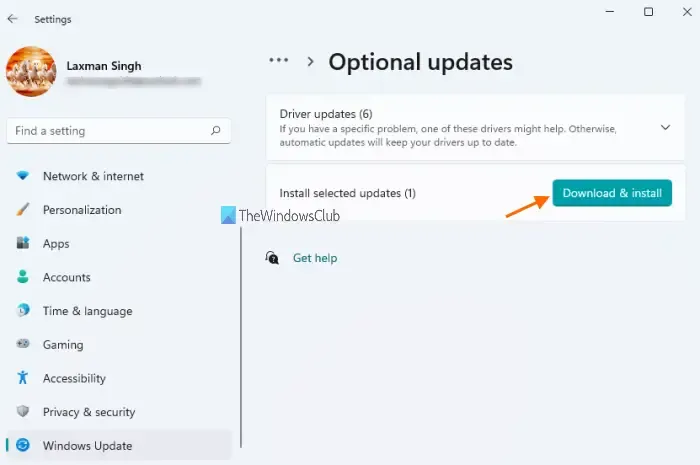
Se você deseja instalar drivers e atualizações opcionais no Windows 11, o procedimento é o seguinte:
- Clique com o botão direito no botão Iniciar e selecione Configurações .
- Na janela Configurações , selecione a guia Atualizações do Windows na lista do lado esquerdo.
- Na guia Atualizações do Windows , clique em Opções avançadas .
- No menu Opções adicionais , você encontrará Atualizações opcionais .
- Clique nele e selecione as atualizações que deseja baixar.
Isso também atualizará os drivers .
3] Reinstale o driver que exibe a mensagem de erro
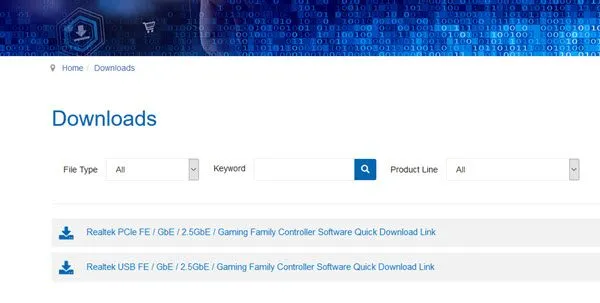
Primeiro, identifique o driver que está exibindo esta mensagem de erro no Gerenciador de Dispositivos.
Se for um driver de sistema Windows, o Windows Update deverá cuidar da instalação de sua versão mais recente.
Se for um dispositivo de terceiros, você pode baixar o driver do site do fabricante , usar o Gerenciador de dispositivos para desinstalar o driver , reiniciar o PC e instalar o arquivo de configuração do driver baixado .
5] Aumente a memória virtual
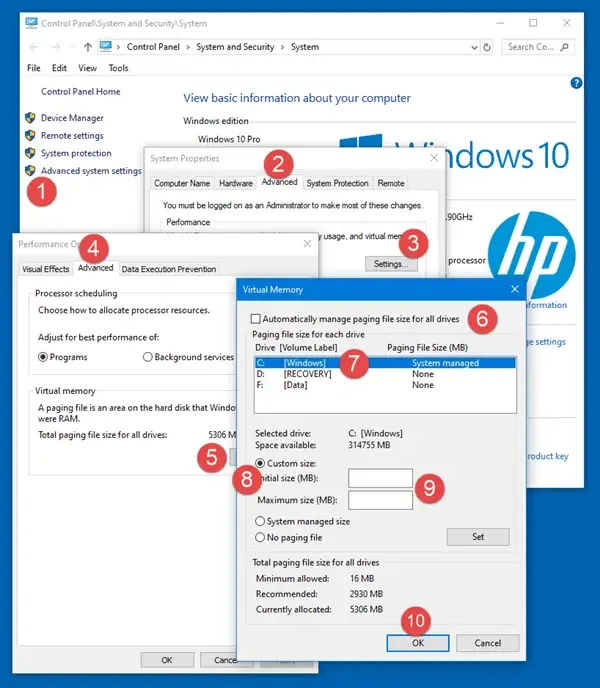
Pode ser necessário aumentar o tamanho da memória virtual ou do arquivo de paginação – embora para a maioria dos usuários, deixar o tamanho do arquivo de paginação em seu valor padrão seja suficiente.
Portanto, se você se deparar com o código de erro 14 do Gerenciador de dispositivos, as soluções mencionadas acima o ajudarão a resolver esse problema.
O que é o código de erro 14 do dispositivo?
Código de erro 14 do Gerenciador de dispositivos, Este dispositivo não pode funcionar corretamente até que você reinicie o computador. Isso pode ser resolvido simplesmente reiniciando o computador Windows. Clique no botão Iniciar e depois em Reiniciar. Esta solução resolverá quaisquer problemas temporários que estejam causando o erro.
Qual é o código de erro 14 no firmware HP?
O código de erro 14 no firmware HP ocorre quando os gráficos ou qualquer outro dispositivo estão corrompidos ou instalados incorretamente. Para resolver o problema, reinicie o computador clicando em “Reiniciar Computador” para que o dispositivo volte a funcionar corretamente.



Deixe um comentário